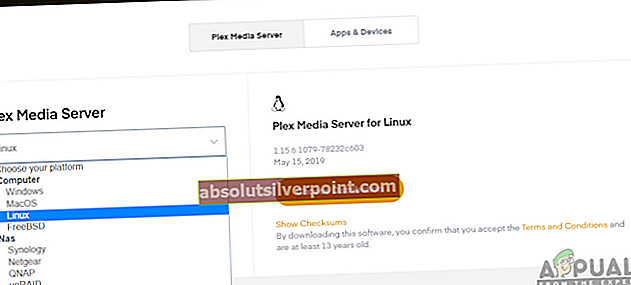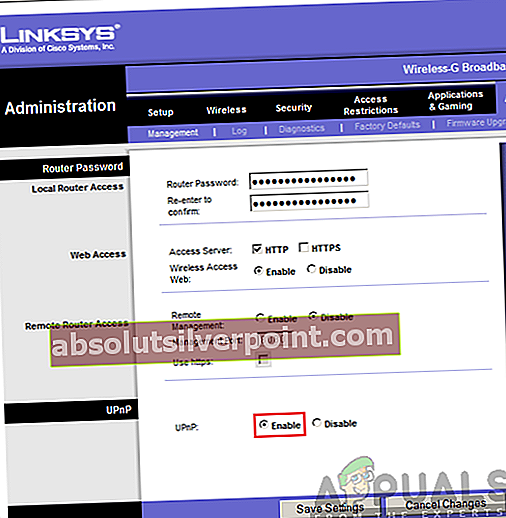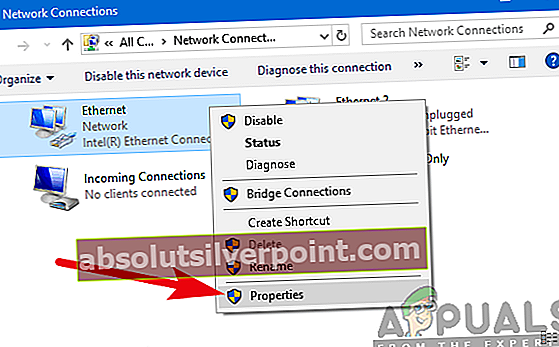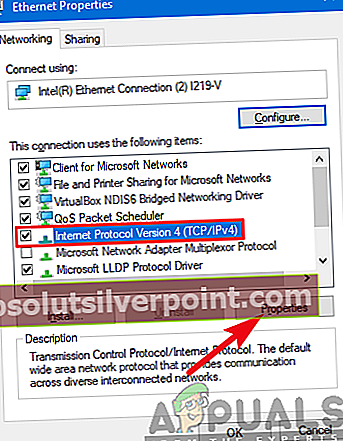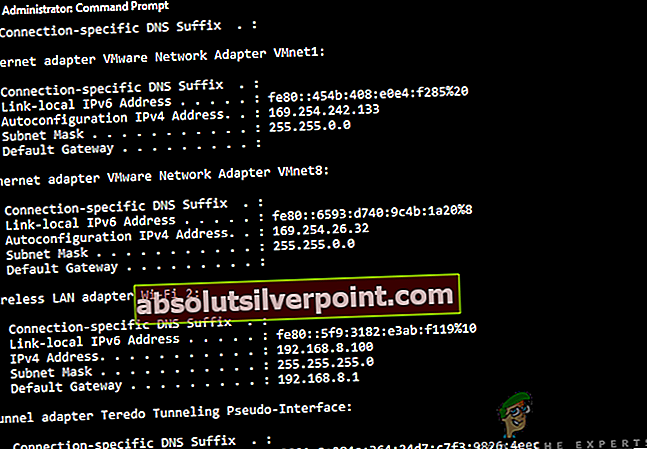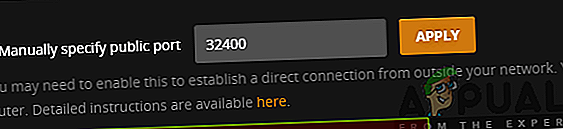Το Plex είναι μια ροή πολυμέσων πελάτη-διακομιστή και μια σουίτα λογισμικού. Έχει μια εφαρμογή υπολογιστή Plex Media Server που είναι διαθέσιμη σε Windows, Ubuntu και macOS. Αυτή η εφαρμογή σάς επιτρέπει να οργανώνετε διαφορετικά αρχεία πολυμέσων στον υπολογιστή σας και επιτρέπει στους παίκτες μέσω Διαδικτύου να έχουν πρόσβαση σε αυτά, εάν τους δοθούν τα σωστά διαπιστευτήρια. Αυτό είναι ένα εξαιρετικό χαρακτηριστικό που έχει κερδίσει πολλή έλξη με την πάροδο του χρόνου.

Παρόλο που η εφαρμογή είναι εξαιρετική, είναι κάπως περίπλοκη με πολλές παραμέτρους που πρέπει να προσέξετε. Αυτός είναι ο λόγος για τον οποίο πολλά άτομα αντιμετωπίζουν προβλήματα όπου δεν μπορούν να έχουν πρόσβαση στο Plex ή να λαμβάνουν το μήνυμα σφάλματος.Το Plex δεν είναι διαθέσιμο εκτός του δικτύου σας". Αυτό είναι ένα πολύ κοινό ζήτημα, οπότε δεν υπάρχει τίποτα να ανησυχείτε.
Σε αυτήν τη λύση, θα εξετάσουμε όλες τις αιτίες για το γιατί συμβαίνει αυτό το ζήτημα και τι μπορείτε να κάνετε για να επιλύσετε το σφάλμα. Οι λύσεις παρατίθενται σύμφωνα με την αυξανόμενη σειρά πολυπλοκότητας και χρησιμότητας. Βεβαιωθείτε ότι ξεκινάτε με το πρώτο και εργάζεστε προς τα κάτω.
Τι προκαλεί το Plex Remote Access να μην λειτουργεί;
Αναλύσαμε αρκετές διαφορετικές περιπτώσεις χρηστών και αναλύσαμε την κατάστασή τους. Σύμφωνα με τα δεδομένα που συλλέξαμε και τις αναφορές που λάβαμε, συγκεντρώσαμε μια λίστα αιτιών που ενδέχεται να είναι υπεύθυνες για το ζήτημα:
- Συμβατότητα NAT / UPnP: Πρέπει να ενεργοποιήσετε είτε το NAT είτε το UPnP (ανάλογα με το μοντέλο του δρομολογητή σας) για να λειτουργεί σωστά η προώθηση θυρών. Εάν αυτά δεν είναι ενεργοποιημένα ή έχουν ρυθμιστεί διαφορετικές διαμορφώσεις από αυτές που απαιτούνται, η απομακρυσμένη πρόσβαση Plex δεν θα λειτουργήσει.
- Διπλό NAT: Το NAT (Μετάφραση διεύθυνσης δικτύου) χειρίζεται το έργο της διαχείρισης όλων των αιτήσεων δικτύου που εισέρχονται στη δημόσια IP σας έναντι όλων των εσωτερικών IP. Υπάρχουν καταστάσεις όπου εμφανίζεται ένα «διπλό» NAT που προκαλεί πολλά προβλήματα και προκαλεί την αποτυχία της απομακρυσμένης πρόσβασης Plex.
- Ξεπερασμένη έκδοση Plex: Ο Plex Media Server κυκλοφορεί συχνές ενημερώσεις κάθε τόσο για να διορθώνει σφάλματα ή να εισάγει νέες δυνατότητες στην εφαρμογή. Μπορεί να υπάρχουν περιπτώσεις όπου η εφαρμογή Plex σας είναι παλιά, επομένως, πρέπει να την ενημερώσετε για να λειτουργήσει σωστά.
- Αργή σύνδεση στο Διαδίκτυο: Πολλοί χρήστες επικοινώνησαν μαζί μας για να μας ενημερώσουν για το ζήτημα «buffering». Αυτό συμβαίνει συνήθως εάν η σύνδεσή σας στο Διαδίκτυο είναι είτε πολύ αργή είτε έχει παρεμβολές. Ίσως χρειαστεί να εξετάσετε το δίκτυο για να διορθώσετε αυτό το πρόβλημα.
- Τείχος προστασίας: Μπορεί να υπάρχουν περιπτώσεις όπου το Τείχος προστασίας ενδέχεται να αποκλείει την επικοινωνία μεταξύ του Plex Media Server. Συνήθως, τα «προηγμένα» τείχη προστασίας είναι υπεύθυνα για αυτού του είδους τη συμπεριφορά.
- Απαιτείται πρόσβαση VPN: Υπάρχουν ορισμένοι πάροχοι υπηρεσιών Διαδικτύου που έχουν προβλήματα στη χρήση διακομιστών πολυμέσων, όπως το Plex, μόνο λόγω αδειών κ.λπ. Εδώ μπορείτε να δοκιμάσετε να χρησιμοποιήσετε ένα VPN και να δείτε πώς πηγαίνει.
- Μικροβλάβη: Ενδέχεται να υπάρχει σφάλμα δικτύου στο διακομιστή ή η υπηρεσία ενδέχεται να είναι εκτός λειτουργίας λόγω παρεμβολής στο δίκτυο. Δεν υπάρχει τίποτα περισσότερο που μπορείτε να κάνετε εκτός από την ενεργοποίηση του υπολογιστή σας.
Λύση 1: Ενημέρωση στην πιο πρόσφατη έκδοση
Υπάρχουν πολλές περιπτώσεις στις οποίες προκαλούνται πολλά σφάλματα στην εφαρμογή Plex που το κάνουν να μην λειτουργεί όπως αναμενόταν. Το λογισμικό γύρω μας λαμβάνει ενημερώσεις κάθε φορά και μερικές φορές αυτές οι ενημερώσεις δεν είναι συμβατές με το Plex. Ως εκ τούτου, οι μηχανικοί της παρουσιάζουν μια ενημέρωση που στοχεύει αυτό το ζήτημα αποκλειστικά.
Εάν έχετε μια παλιά έκδοση του Plex Media Server, συνιστάται να το ενημερώσετε το συντομότερο δυνατόν χωρίς καθυστερήσεις. Αυτό είναι πολύ σημαντικό ειδικά αν χρησιμοποιείτε το Plex ως υπηρεσία.
Κανονικά, η εφαρμογή ιστού της Plex ενημερώνεται με την πάροδο του χρόνου καθώς τη χρησιμοποιείτε. Η περίπτωση είναι διαφορετική στην περίπτωση του Ubuntu ή άλλων πλατφορμών όπου εκτελείται το Plex. Ακολουθεί η μέθοδος για τον τρόπο ενημέρωσης του Plex σε υπολογιστή Ubuntu. Μπορείτε εύκολα να κάνετε google άλλες μεθόδους ενημέρωσης εάν την εκτελείτε σε άλλη πλατφόρμα.
- Πλοηγηθείτε (εδώ) και βρείτε το Διεύθυνση URL για το πιο πρόσφατο πακέτο Plex Media.
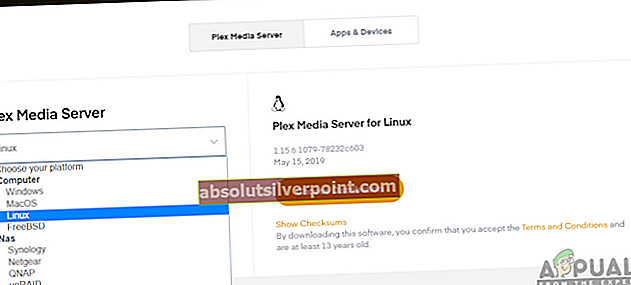
Σημείωση: Σε περίπτωση εφαρμογής της επιφάνειας εργασίας των Windows, μπορείτε να κάνετε λήψη του αρχείου εγκατάστασης σε μια προσβάσιμη τοποθεσία.
- SSH στον διακομιστή σας. Για τα ακόλουθα βήματα, βεβαιωθείτε ότι έχετε αντικαταστήσει τις διευθύνσεις URL και τα πακέτα με το τελευταία έκδοση.
- Τώρα εκτελέστε την ακόλουθη εντολή για να κατεβάσετε το πιο πρόσφατο πακέτο:
wget //downloads.plex.tv/plex-media-server/0.9.12.4.1192-9a47d21/plexmediaserver_0.9.12.4.1192-9a47d21_amd64.deb
- Στη συνέχεια, θα εγκαταστήσουμε το πακέτο με την ακόλουθη εντολή:
sudo dpkg -i plexmediaserver_0.9.12.4.1192–9a47d21_amd64.deb
- Αφού τελειώσουμε με την εγκατάσταση, η ακόλουθη εντολή θα καταργήσει το αρχείο εγκατάστασης:
rm plexmediaserver_0.9.12.4.1192–9a47d21_amd64.debrm plexmediaserver_0.9.12.4.1192–9a47d21_amd64.deb
- Επανεκκινήστε το μηχάνημά σας και δοκιμάστε να εκτελέσετε τον Plex Media Server. Ελέγξτε εάν το πρόβλημα έχει επιλυθεί.
Λύση 2: Κύκλος ισχύος για ανάλυση Glitch
Ένα άλλο ενδιαφέρον σενάριο που εμφανίζεται αρκετά συχνά είναι όταν ο διακομιστής μεταβαίνει σε κατάσταση σφάλματος / δυσλειτουργίας. Αυτό συμβαίνει συνήθως επειδή το Plex είναι μια βαριά εφαρμογή με πολλές παραμέτρους να συμβαίνουν ταυτόχρονα. Εάν κάποιο από αυτά εισέλθει σε κατάσταση σφάλματος ή φορτώσει μια κακή διαμόρφωση, μπορεί να είναι άχρηστο.
Υπάρχουν επίσης ζητήματα που σχετίζονται με το δίκτυο, τα οποία ενδέχεται να σας εμποδίσουν να αποκτήσετε πρόσβαση στον διακομιστή Plex από άλλες συσκευές. Τώρα υπάρχουν δύο τρόποι για να το κάνουμε αυτό. είτε μπορείτε να ενεργοποιήσετε τον κύκλο του διακομιστή σας και του μηχανήματος προορισμού είτε να περιμένετε το πρόβλημα για να επιστρέψει το δίκτυο στην κανονική του κατάσταση. Για ποδηλασία ισχύος, ακολουθήστε τα παρακάτω βήματα:
- Απενεργοποιήστε και τους δύο υπολογιστές σας (στόχος και υπηρεσία).
- Βγάλτε το καλώδιο ρεύματος κάθε υπολογιστή. Τώρα πατήστε και κρατήστε πατημένο το κουμπί λειτουργίας κάθε υπολογιστή για περίπου 4 δευτερόλεπτα, ώστε να εξαντληθεί όλη η ενέργεια.

- Τώρα, περίμενε 2-3 λεπτά πριν συνδέσετε τα πάντα ξανά. Τώρα ξεκινήστε ξανά τον υπολογιστή σας και ξεκινήστε τον διακομιστή πολυμέσων Plex.
- Περιμένετε μέχρι να προετοιμαστεί σωστά ο διακομιστής πριν ελέγξετε εάν αυτό επιλύθηκε το πρόβλημα.
Λύση 3: Επιδιόρθωση αργής σύνδεσης στο Διαδίκτυο
Αντιμετωπίσαμε το ζήτημα όπου τα μέσα ενημέρωσης που μεταδίδονταν μέσω του Plex Media Server φαινόταν να μειώνουν πολύ και προκάλεσαν απογοήτευση στους χρήστες. Αυτό το σενάριο συμβαίνει συνήθως όταν η σύνδεσή σας στο Διαδίκτυο δεν είναι υγιής, γεγονός που αναγκάζει τον διακομιστή να χρησιμοποιεί μικρότερο εύρος ζώνης προκειμένου να παρέχει πρόσβαση στα μέσα.
Το ίδιο σενάριο ισχύει και για τον αιτούντα υπολογιστή. εάν δεν έχετε σταθερή σύνδεση στο Διαδίκτυο, δεν θα μπορείτε να ζητήσετε και να κάνετε ροή πολυμέσων αποτελεσματικά. Πρώτα, πρέπει να ελέγξετε το αριθμός συσκευών εκτελείται στο δίκτυό σας (τόσο ο διακομιστής όσο και ο αιτών υπολογιστής). Εάν είναι μεγάλος σε αριθμό (+6), ενδέχεται να αντιμετωπίσετε μια κατάσταση συμφόρησης.
Επιπλέον, θα πρέπει επίσης να ελέγξετε το συνολικό εύρος ζώνης της σύνδεσής σας. Πρέπει να έχει κόσμιος αριθμούς, προκειμένου να εξαλειφθεί πλήρως το πρόβλημα αποθήκευσης. Πρέπει επίσης να σκεφτείτε ποδηλασία ισχύος τα δικα σου δρομολογητής χρησιμοποιώντας τη μέθοδο όπως στην τελευταία λύση.
Λύση 4: Απενεργοποίηση Advanced Firewalls
Όπως αναφέρθηκε προηγουμένως στις αιτίες, τα προηγμένα τείχη προστασίας είναι γνωστά για τον αποκλεισμό ροών σύνδεσης που αποστέλλονται από τον διακομιστή πολυμέσων Plex και είναι απαραίτητα για να λειτουργήσει σωστά. Αυτά τα προηγμένα τείχη προστασίας περιλαμβάνουν pfsense ή παρόμοια προϊόντα.

Τώρα υπάρχουν δύο τρόποι για να παρακάμψετε αυτό το ζήτημα. είτε μπορείτε να απενεργοποιήσετε το τείχος προστασίας σας και, στη συνέχεια, να δοκιμάσετε να αποκτήσετε πρόσβαση στον διακομιστή ή μπορείτε να βεβαιωθείτε ότι δεν αποκλείονται οι ακόλουθες διευθύνσεις IP:
34.245.172.51 34.248.59.52 52.49.250.227 54.171.49.143 63.34.171.72
Μπορείτε να ανοίξετε τις ρυθμίσεις του τείχους προστασίας και να ελέγξετε καθεμία από αυτές τις διευθύνσεις IP έναντι αυτών που προβάλλονται. Εάν εντοπίσετε κάποιο, τα προσθέσετε στη λίστα επιτρεπόμενων και μετά την επανεκκίνηση του Plex και του υπολογιστή σας, ελέγξτε εάν το πρόβλημα έχει επιλυθεί.
Λύση 5: Έλεγχος της αυτόματης διαμόρφωσης
Υπάρχουν δύο τρόποι με τους οποίους μπορείτε να διαμορφώσετε τον διακομιστή Plex. είτε μπορείτε να χρησιμοποιήσετε τη «αυτόματη» μέθοδο διαμόρφωσης όπου, αφού ενεργοποιήσετε λίγες επιλογές, το Plex ρυθμίζει τα πάντα ή μπορείτε να ορίσετε χειροκίνητα όλες τις τιμές και τις παραμέτρους.
Δεδομένου ότι η μη αυτόματη διαμόρφωση είναι λίγο κουραστική, θα περάσουμε πρώτα από την αυτόματη διαμόρφωση. Ο δρομολογητής σας πρέπει να έχει uPnP ή NAT-PMP αυτόματη διαμόρφωση. Αυτές οι ρυθμίσεις επιτρέπουν στο Plex να διαμορφώνει αυτόματα μια θύρα προώθησης στο δρομολογητή χωρίς να χρειάζεται να κάνετε επιπλέον βήματα. Δεν το έχουν όλοι οι δρομολογητές, επομένως ακολουθήστε την παρακάτω μέθοδο για να ελέγξετε εάν είναι ενεργοποιημένη ή όχι.
- Εισαγάγετε τη διεύθυνση IP που σχετίζεται με το δρομολογητή σας στο πεδίο διευθύνσεων του προγράμματος περιήγησής σας (είναι περίπου 192.168.8.1).
- Τώρα μεταβείτε στις ρυθμίσεις του δρομολογητή σας (το κουμπί ρυθμίσεων ενδέχεται να είναι διαφορετικό για κάθε δρομολογητή).
- Τώρα αναζητήστε τις επιλογές του uPnP ή NAT-PMP. Βεβαιωθείτε ότι ένα από αυτά είναι ενεργοποιήθηκε.
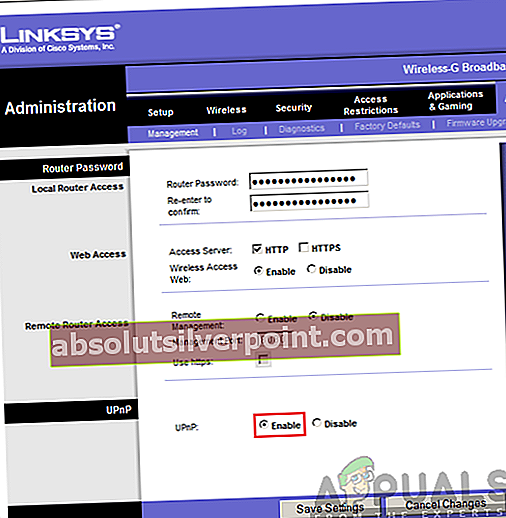
- Εάν είναι ήδη ενεργοποιημένα, απενεργοποιήστε τα, αποθηκεύστε τις αλλαγές και, στη συνέχεια, ενεργοποιήστε τα ξανά.
- Αποθηκεύστε τις αλλαγές και βγείτε. Τώρα επανεκκινήστε τον υπολογιστή σας και ελέγξτε αν το πρόβλημα έχει επιλυθεί.
Λύση 6: Μη αυτόματη προώθηση θύρας
Εάν η θύρα δεν προωθείται αυτόματα, δεν έχουμε άλλη επιλογή από τη μη αυτόματη προώθηση της θύρας που θα χρησιμοποιήσει το Plex. Συνήθως, η ανάγκη για χειροκίνητη προώθηση θυρών προκύπτει όταν uPnP ή NAT-PMP δεν είναι ενεργοποιημένη στο δρομολογητή σας. Αυτή η μέθοδος είναι αρκετά απλή και δεν είναι τόσο εκφοβιστική όσο φαίνεται. Βεβαιωθείτε ότι έχετε δημιουργήσει αντίγραφα ασφαλείας όλων των διαμορφώσεων σας μόνο για κάθε περίπτωση ή σημειώστε τις πριν αλλάξετε κάτι σε περίπτωση που χρειαστεί να αλλάξετε αργότερα.
Πρώτα πράγματα πρώτα, πρέπει να βεβαιωθείτε ότι το δικό σας Η τοπική διεύθυνση IP του διακομιστή είναι στατική. Όταν προωθούμε μια θύρα, πρέπει να γνωρίζουμε πού θέλουμε να την προωθήσουμε. Στο σενάριό μας, πρέπει να γνωρίζουμε την τοπική διεύθυνση IP του υπολογιστή που εκτελεί τον Plex Media Server. Υπάρχουν δύο γενικές προσεγγίσεις σε αυτό:
Εκχωρήστε μια στατική IP στον υπολογιστή
Σε αυτήν την περίπτωση, θα εκχωρούμε με μη αυτόματο τρόπο τις πληροφορίες δικτύου αντί να τις αφήνουμε να ρυθμιστεί αυτόματα. Εδώ είναι η μέθοδος για να ορίσετε μια στατική IP στον υπολογιστή σας:
- Πατήστε Windows + R, πληκτρολογήστε "ncpa.cplΣτο πλαίσιο διαλόγου και πατήστε Enter.
- Τώρα θα εμφανιστεί μια λίστα με όλους τους προσαρμογείς / δίκτυα. Επιλέξτε τον προσαρμογέα στον οποίο θέλετε να ορίσετε τη στατική IP, κάντε δεξί κλικ πάνω του και επιλέξτε Ιδιότητες.
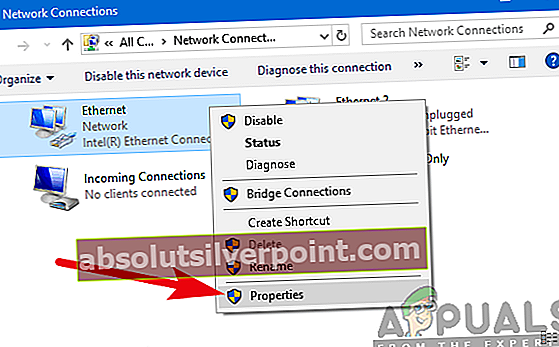
- Όταν ανοίξουν οι ιδιότητες, μεταβείτε στην επιλογή "Internet Protocol Version 4 (TCP / IPv4)". Τώρα κάντε κλικ στο Ιδιότητες κουμπί που υπάρχει κάτω από αυτό αφού ορίσετε την επιλογή.
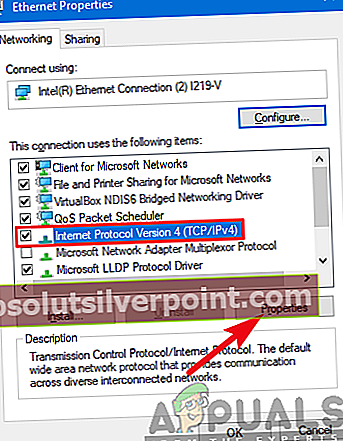
- Τώρα αντί να λάβετε αυτόματα τη διεύθυνση IP, ορίστε την επιλογή Χρησιμοποιήστε την ακόλουθη διεύθυνση IP. Τώρα εισαγάγετε τη διεύθυνση IP που θέλετε να ορίσετε και επίσης την προεπιλεγμένη πύλη που αντιστοιχεί. Στη συνέχεια, μπορείτε επίσης να προσθέσετε τον προτιμώμενο διακομιστή DNS (χρησιμοποιείτε κυρίως τις υπηρεσίες DNS της Google όπως φαίνεται παρακάτω.
Κράτηση IP στον δρομολογητή
Εάν προτιμάτε να κάνετε αλλαγές στο δρομολογητή αντί για τον υπολογιστή, μπορείτε να κάνετε κράτηση με μη αυτόματο τρόπο μια IP στο δρομολογητή σας. Αυτό σημαίνει ότι το IP θα παραμείνει στατικό και δεν θα υπάρξει ανακατεύθυνση. Ακολουθήστε την παρακάτω μέθοδο για να κρατήσετε μια διεύθυνση IP:
- Ανοίξτε το πρόγραμμα περιήγησής σας που είναι συνδεδεμένο στο δίκτυο. Τώρα εισάγετε το διαπιστευτήρια της σελίδας του δρομολογητή σας (αυτό βρίσκεται συνήθως στο πίσω μέρος του δρομολογητή σας, όπως το 192.168.9.100).
- Μπορείτε να ελέγξετε την κατάσταση τουipconfig σε μια γραμμή εντολών ή κατευθυνθείτε προς Προτιμήσεις συστήματος> Δίκτυο σε Mac.
- Τώρα έρχεται ένα μικρό τεχνικό μέρος. πρέπει να ψάξετε DHCP ή ρυθμίσεις κράτησης DHCP. Κάθε δρομολογητής έχει τις δικές του διαφορετικές επιλογές, ώστε να μπορείτε να προσαρμόσετε τις λύσεις ανάλογα.
- Τώρα χρειαζόμαστε τη διεύθυνση MAC του υπολογιστή διακομιστή (που φιλοξενεί το Plex). Μπορείτε εύκολα να το κάνετε πατώντας Windows + S, πληκτρολογώντας τη γραμμή εντολών, κάνοντας δεξί κλικ πάνω του και επιλέξτε Εκτέλεση ως διαχειριστής. Τώρα πληκτρολογήστε ipconfig στο πλαίσιο διαλόγου και πατήστε Enter.
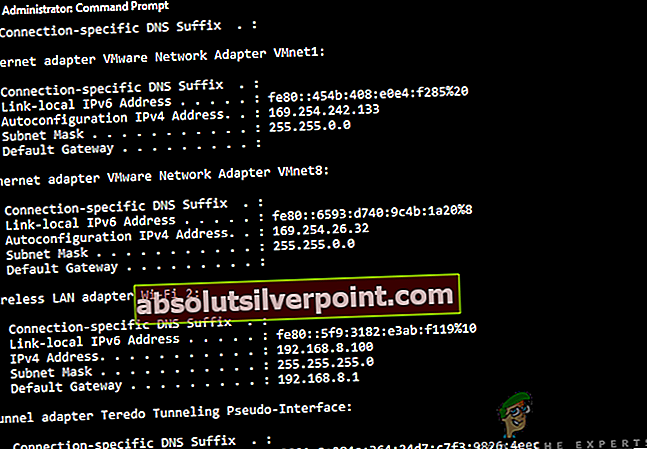
- Από εδώ μπορείτε να σημειώσετε τη διεύθυνση Mac της συσκευής σας. Η διεύθυνση θα είναι 12 ψηφία.
Σημείωση: Βεβαιωθείτε ότι γνωρίζετε ότι η κάρτα Wi-Fi και η θύρα Ethernet έχουν πολλές διαφορετικές διευθύνσεις MAC, οπότε επιλέξτε αυτήν που θεωρείτε πρωταρχική.
- Τώρα εισαγάγετε τις διευθύνσεις MAC που μόλις σημειώσατε στην πρώτη καταχώριση Ρύθμιση κράτησης DHCP. Στη συνέχεια, μπορείτε να εισαγάγετε τη διεύθυνση IP που θέλετε να κάνετε κράτηση και να πατήσετε Ισχύουν για να αποθηκεύσετε τις αλλαγές.
Προώθηση θύρας στο δρομολογητή
Τώρα που βεβαιωθήκαμε ότι το IP είναι στατικό, μπορούμε να προχωρήσουμε στην προώθηση θυρών. Ακολουθεί η λίστα των μεταβλητών που απαιτούνται για τη μη αυτόματη προώθηση της θύρας στο δρομολογητή:
- WAN / Εξωτερική θύρα: Η θύρα 32400 (TCP) είναι η προεπιλογή, αλλά μπορείτε γενικά να χρησιμοποιήσετε οποιαδήποτε διαθέσιμη θύρα στην περιοχή 20.000 έως 50.000.
- LAN / Εσωτερική θύρα: Αυτό θα είναι πάντα 32400.
- Διεύθυνση IP: Η τοπική διεύθυνση IP του υπολογιστή που εκτελεί τον διακομιστή πολυμέσων Plex. Αυτό κάνατε παραπάνω.
Πρέπει να αντιστοιχίσετε το WAN / Εξωτερική θύρα (TCP) που έχετε επιλέξει, ώστε να δείχνει στο LAN / Εσωτερική θύρα 32400 (TCP) για την τοπική διεύθυνση IP του διακομιστή. Τώρα που γνωρίζετε όλες τις πληροφορίες, μπορείτε να συμβουλευτείτε το δρομολογητή σας ή τα άλλα άρθρα μας για να προωθήσετε σωστά τη θύρα.
Ρύθμιση του διακομιστή πολυμέσων Plex για χρήση της θύρας
Τώρα που προωθούμε τη θύρα, θα διαμορφώσουμε τον Plex Media Server για να το χρησιμοποιήσουμε. Για να το κάνετε αυτό, ακολουθήστε τα παρακάτω βήματα:
- Ανοίξτε το Plex Εφαρμογή ιστού και βεβαιωθείτε ότι ο λογαριασμός σας Plex είναι συνδεδεμένος:
Ρυθμίσεις> Διακομιστής> Γενικά
- Τώρα μεταβείτε στην ακόλουθη διαδρομή:
Ρυθμίσεις> Διακομιστής> Απομακρυσμένη πρόσβαση
- Εάν δεν βλέπετε πολλές διαθέσιμες επιλογές, μεταβάλλω ο Εμφάνιση για προχωρημένους
- Τώρα έλεγχος ο Μη αυτόματο καθορισμό δημόσιουΛιμάνι.
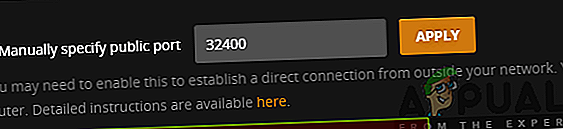
- Τώρα πρέπει να εισαγάγετε την εξωτερική θύρα / WAN που είχαμε ρυθμίσει προηγουμένως.
- Τώρα κάντε κλικ στο Προσπαθησε ξανα ή Ισχύουν
Τώρα μπορείτε να ελέγξετε και να ελέγξετε εάν ο διακομιστής είναι προσβάσιμος χωρίς προβλήματα.
Λύση 7: Μη αυτόματη προώθηση πολλαπλών διακομιστών
Το παραπάνω σενάριο είναι τέλειο και ολοκληρωμένο εάν χρησιμοποιείτε μόνο έναν διακομιστή Plex. Ωστόσο, εάν χρησιμοποιείτε πολλούς διακομιστές, το περίγραμμα θα παραμείνει το ίδιο, αλλά πρέπει να γίνουν ορισμένες τροποποιήσεις. Πρέπει να ακολουθήσετε τα ακόλουθα βήματα:
- Πρέπει να επιλέξετε μοναδικό διαφορετικό αριθμούς θύρας για καθέναν από τους διακομιστές σας.
Να θυμάστε ότι πρέπει να χρησιμοποιήσετε διαφορετική εξωτερική θύρα / WAN για κάθε σύνδεση διακομιστή που δημιουργείτε. Για παράδειγμα, μπορείτε να χρησιμοποιήσετε τις θύρες 32405, 32404 κ.λπ.
- Πρέπει να προς τα εμπρός τον εξωτερικό αριθμό θύρας στον αριθμό εσωτερικής θύρας / LAN 32400 για την τοπική IP του αντίστοιχου υπολογιστή που φιλοξενεί τον Plex Media Server.
Ας πάρουμε ένα παράδειγμα εδώ. Ας υποθέσουμε ότι έχετε δύο υπολογιστές από τους οποίους φιλοξενείτε Plex Media Servers. Οι εσωτερικές IP τους είναι οι εξής:
192.168.2.12 192.168.2.22
Σε αυτήν την περίπτωση, θα ρυθμίσετε τον μηχανισμό προώθησης ως:
Διεύθυνση IP διακομιστή 1: 192.168.2.12 WAN / Εξωτερική θύρα: 32401 LAN / Εσωτερική θύρα: 32400
Διεύθυνση IP διακομιστή 2: 192.168.2.22 WAN / εξωτερική θύρα: 32402 LAN / εσωτερική θύρα: 32400
Λύση 8: Ενεργοποίηση της λειτουργίας Bridge (για σενάρια Double-NAT)
Το NAT χρησιμοποιείται συνήθως για κοινή χρήση σύνδεσης στο Διαδίκτυο με περισσότερους από έναν υπολογιστές. Χρησιμοποιείται σε μικρές και μεγάλες κλίμακες. Εάν προωθείτε με μη αυτόματο τρόπο τη θύρα, ενδέχεται να έχετε διένεξη του Double-NAT, για παράδειγμα, έχετε συνδέσει έναν δρομολογητή σε ένα μόντεμ που σας παρέχει ο πάροχος υπηρεσιών σας. Εδώ και οι δύο, το μόντεμ και ο δρομολογητής παρέχουν υπηρεσίες NAT.
Το Double-NAT ουσιαστικά παρεμβαίνει στον διακομιστή που προσπαθεί να δημιουργήσει αυτόματες συνδέσεις. Αυτό μπορεί επίσης να συμβεί εάν η δημόσια IP που σας έχει εκχωρηθεί από τον ISP σας χρησιμοποιεί και αυτή υπηρεσίες NAT.
Ανίχνευση διπλού NAT
Πριν ξεκινήσουμε να διορθώνουμε τη συνθήκη διπλού NAT, πρέπει να βεβαιωθείτε ότι έχετε ακόμη και ένα διπλό NAT. Εδώ, θα πρέπει πρώτα να κοιτάξετε τις ρυθμίσεις του δρομολογητή σας στον οποίο είναι συνδεδεμένος ο υπολογιστής / διακομιστής σας.
Σημείωση: Λάβετε υπόψη ότι θα δείτε τις ρυθμίσεις του δρομολογητή σας, όχι τις ρυθμίσεις του μόντεμ ISP.
- Βρείτε και σημειώστε το δικό σας εξωτερική διεύθυνση IPv4 / WAN του δρομολογητή. Μπορείτε να το βρείτε εύκολα στη σελίδα κατάστασης που υπάρχει στις ρυθμίσεις του δρομολογητή σας.
- Τώρα μεταβείτε σε αυτόν τον ιστότοπο. Εδώ σημειώστε το Διεύθυνση IPv4
Εάν και οι δύο IP όχι αγώνας, δεν έχετε το Double-NAT.
Αν αυτοί αγώνας, πιθανώς το βιώνετε.
Διόρθωση Double-NAT
Η διόρθωση σεναρίου Double-NAT είναι πολύ εύκολη και απλή. Θα χρησιμοποιείτε το λειτουργία γέφυρας σε μία από τις συσκευές έτσι αντί για δύο, μόνο μία συσκευή παρέχει τις υπηρεσίες NAT. Υπάρχει επίσης η δυνατότητα ρύθμισης μιας θύρας προς τα εμπρός σε όλες τις συσκευές NAT, έτσι ώστε τα αιτήματα δικτύου να προσαρμόζονται σωστά και να αποστέλλονται.

Η καλύτερη και εύκολη λύση εδώ είναι να καλέσετε τον ISP σας και να τους ζητήσετε να δημιουργήσουν το Λειτουργία Bridge για σενα. Μπορείτε να το κάνετε αυτό μόνοι σας χρησιμοποιώντας ατελείωτα μαθήματα στο διαδίκτυο, αλλά ζητώντας από τον ISP να το κάνει, θα χρειαστεί λιγότερος χρόνος χωρίς σφάλματα.
Σημείωση: Εάν είστε έτοιμοι να χρησιμοποιήσετε ένα Φορέας βαθμού NAT, ίσως χρειαστεί να ζητήσετε από τον ISP σας να αγοράσει ένα στατικό IP για λογαριασμό σας, ώστε να μπορείτε να το χρησιμοποιήσετε.